马上注册,可免费下载游戏源码!
您需要 登录 才可以下载或查看,没有帐号?立即注册
x
这端是133修改的 BUG还是有很多的 个人认为以很好了 比起以前的24端
[color=]为了方便小白而做的
[color=]4G玩法 虚拟机给2G
[color=]把虚拟机里的
虚拟内存设置到8000以上
就是虚拟系统的虚拟内存 设置大~~~~ 不懂 去百度搜下“虚拟内存怎么设置”
有人说行哦 我是没试过~~~验证成功的 给个评论告诉大家吧~~~
[color=]个人建议内8G以上的用
[color=]系统没密码 启动按桌面的01 02 03 全打开后 03里右键里面的表最上面一个
[color=]按 START启动
不流畅顺的重启电脑 给大点内存 在启动
改天有空我换个WIN7版吧 搞个转职工具 不用在转职这方面太花时间 有时还会出错~~~~~~~
Extreme 网友提供 转职工具 放在本机 他已把IP改成192.168.1.2
转职工具可用版http://pan.baidu.com/s/1sj75kfz
[color=]重要
[color=]萝莉不能建 最好不要建 一点马上掉线
[color=]无商城
[color=]宠物不能带出门
[color=]不是GM号 四五分钟必掉 这个应是发端的人搞的
更多BUG你去体验 我不想多说
废话不多说先上下载
VM9 汉化补丁 CDK百度
http://pan.baidu.com/s/1o6mC2wy
快传
http://kuai.xunlei.com/d/mHUKAgJENQB8fuFS1c6
客户端
迅雷
thunder://QUFodHRwOi8vNjEuMTI4LjE2Mi45My81OGQ2Y2FhZjMwN2EzNGYyOTQ1OTNlYTY3NmM0ZTM2NzAwMDAwMDAwYzM3ZGYwMjcvMzcxMC83NjkyL0RyYWdvbk5lc3RfU2V0dXBfMi4wLjguMTMzLmV4ZVpa
快传
http://kuai.xunlei.com/d/mHUKAgJDNQDJfeFS283
客户端补丁
http://pan.baidu.com/s/1mgM8wRI 命令物品代吗都在里面
一建端 VM
http://pan.baidu.com/s/1bnsy8eb
[color=]里面我建有5个帐号 帐号跟密码是一样的 帐号1别进了 出错了
[color=]1
[color=]2
[color=]3
[color=]4
[color=]5
不喜欢可以用桌面的SQL注册帐号
架设方法
先装VM9
装完后
把自己的IP设置成 192.168.1.3
这里声明下 最好改完后 在启动虚拟机
虚拟机 启动完后 在PING下 看看通不能
ping 192.168.1.2 -t 这是PING的命令 打开运行 输入 这个就行 可以用WIN键 R 打开
135248rbi3ubmili5uuvm6.jpg
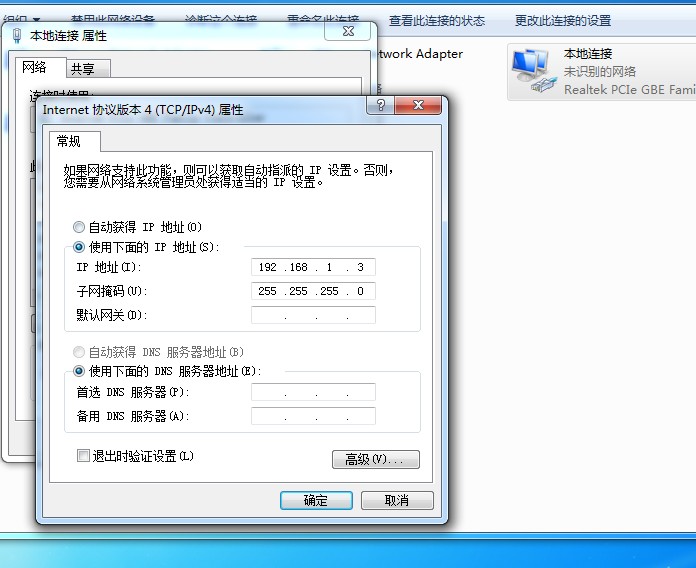
新建虚拟机,选择自定义。
a、硬件兼容性选择8.0
b、我以后在安装操作系统
c、客户操作系统 windows server 2003 Enterprise x64 Edition
d、位置可以默认的
e、处理器2吧,如果你对自己的配置很自信也可以自己选
f、内存填7000M以上吧最小了 当然内存大的我不想说 向上拉就行 哈哈
g、选桥接网络
h、SCSI选建议的(LSI逻辑)
i、使用一个已存在的虚拟硬盘
j、选择解压的虚拟硬盘
k、完成了
进入虚拟机桌面后 我以放好了 0 1 0 2 0 3
自己启动就是
135144ieohv4bbp5ih8hje.jpg
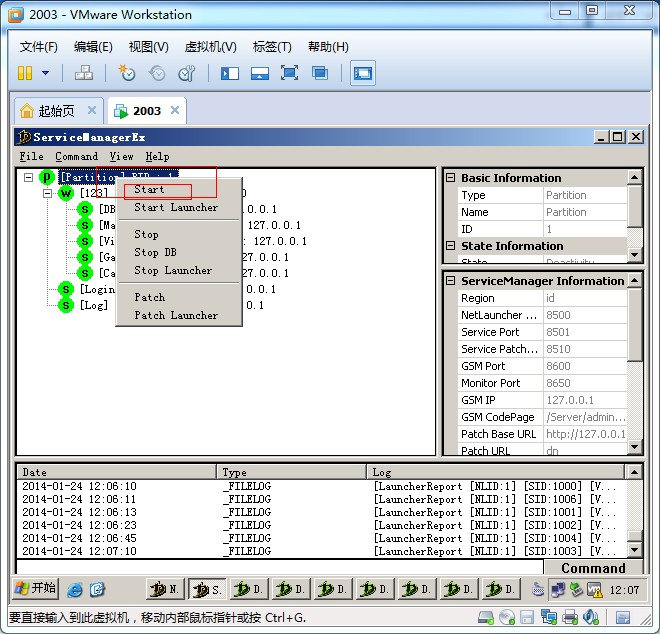
启动成功后
把客户端安装了 在把客户端补丁复盖进去
启 动 就OK了
上图
140049xhh4d1cd93n9z1h4.jpg

140101gjjjtq696jtg1zjj.jpg

140107mbb5daptbp6nj25f.jpg

140112i97xuo6daokv7hv7.jpg

140124nrhzittutriq3rm6.jpg

140128ull5yb7us3pai5p5.jpg
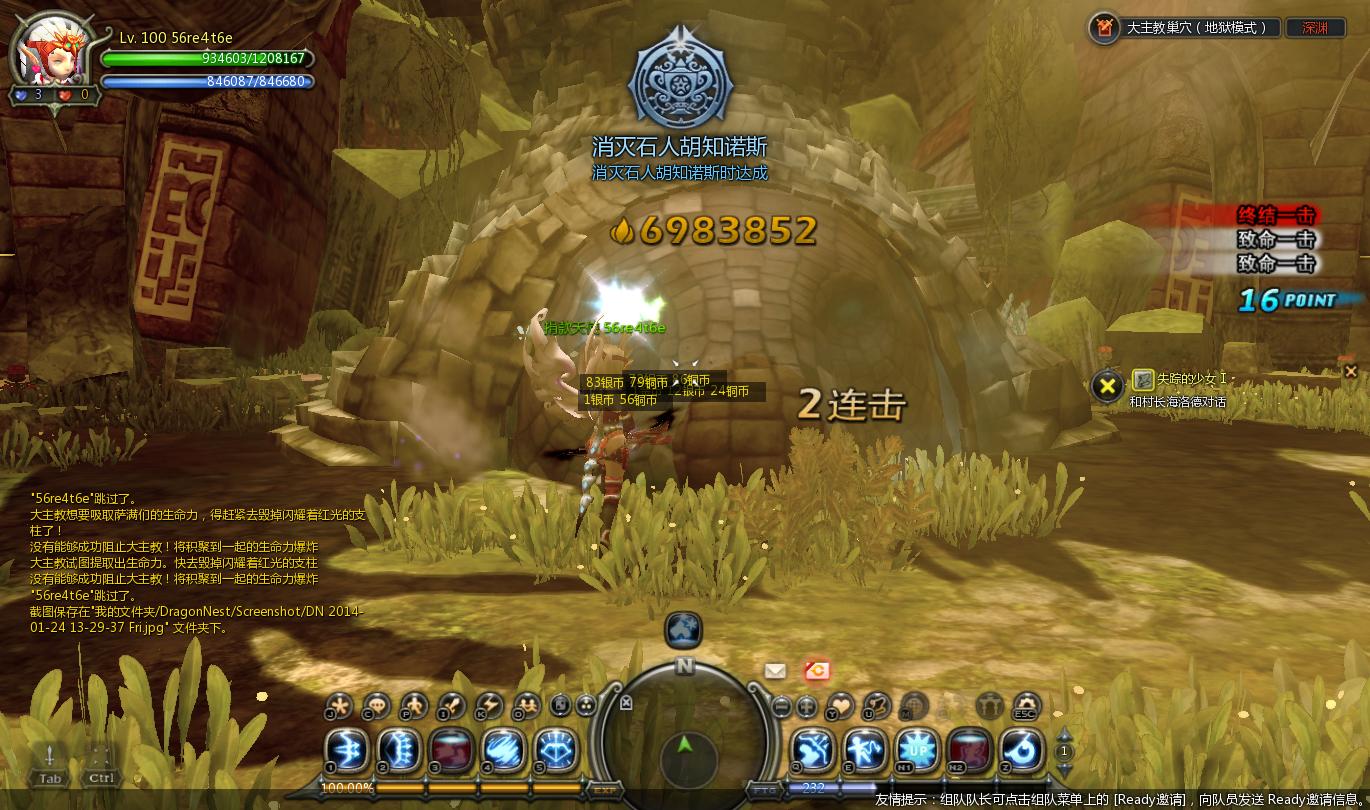
140131g0yo0j50a1jenf5v.jpg

140135qykydyyl1lb43tdk.jpg

140138bz29g992x299mxwr.jpg

140140ydxa8nhk0n9kxhka.jpg

140144adf11dkrd8j7z4wp.jpg

140149c788wbyy9kw99mya.jpg

140154oppevae5nz7hpuas.jpg

140116h21kzf2fcr68sso9.jpg

140120szj1zjoj61ojcccc.jpg

| 